| [Scripting] | |||||||||||||
WSHスクリプトの仕様書を生成する
|
|||||||||||||
|
|||||||||||||
| 解説 |
Windows TIPS「WSHスクリプトでヘルプ・メッセージを表示する」でも紹介したように、「.wsf」ファイルでは、現在のWSH(Windows Scripting Hosts)スクリプトに対して指定可能な引数の名前、必須/任意の区別、データ型などをタグの形式で宣言することができる。これら引数の宣言は必ずしも必須ではないが、あらかじめ定義しておくことで、WSHが自動的にオンライン・ヘルプを生成してくれる。特に、不特定多数の人間に配布するようなスクリプトの場合には、別途マニュアルなどを用意しなくても済むというメリットもあるので、引数情報の宣言は強くお勧めしたい。
しかしこのオンライン・ヘルプは、必ずしも使い勝手のよいものとはいえない。というのも、ヘルプを参照するには、コマンド・プロンプトから「ファイル名 /?」の形式で呼び出す必要があるからだ。スクリプトの利用方法を知るのに、いちいちコマンド・プロンプトからコマンドを入力しなければならないのはなかなか面倒でもあるし、スクリプト・ファイルの数が多くなってくれば、それぞれのスクリプトの利用方法をまとめて参照したいというニーズも出てくるだろう。
そこで本稿では、複数のWSHスクリプトに含まれる引数情報(<runtime>要素)を読み込み、まとめて1つのHTMLファイルとして出力するスクリプトWshDoc.wsfを紹介する。HTMLファイルは、一般ユーザーが見やすい形式であり、「.wsf」ファイルを配布する際に合わせて添付すると親切だろう。コードのメンテナンスや機能追加などで変更が生じた場合でも、コード内の<runtime>要素を修正すれば、ドキュメントの再生成は容易なので、積極的に活用してほしい。
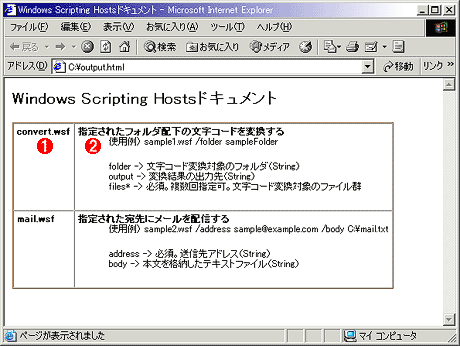 |
||||||
| wshdoc.wsfで作成したヘルプ・ドキュメント | ||||||
| wshdoc.wsfに対してドキュメント化したい「.wsf」ファイルを渡すと、該当ファイルに関するヘルプ・ドキュメントがHTML形式のファイルとして作成される。 | ||||||
|
| 操作方法 |
手順1―テキスト・エディタでスクリプトのコードを入力する
まずはテキスト・エディタ(メモ帳でも何でもよい)を開き、以下のコードを入力してwshdoc.wsfというファイルを作成する。ただし引用符(')で始まる行はコードの意味を解説するためのコメント部分なので、省略してもよい。
※ファイルwshdoc.wsf |
- サンプル・ファイルのダウンロード
(注:サンプルwshdoc.wsfを実行するには、上のサンプル・ファイルを右クリックしてwshdoc.wsfというファイル名で保存する)
WSHの実行ファイルは拡張子「.wsf」とする必要がある。ファイル名自体は何でもよいが、ここでは「wshdoc.wsf」としておく。
手順2―WSHのコードを実行する
wshdoc.wsfを実行するには、ドキュメント化の対象となる「.wsf」ファイル(群)をWshDoc.wsfのアイコンにドラッグ&ドロップするだけでよい。その際、対象となる「.wsf」ファイルには必ずドキュメントの仕様を示した<runtime>要素が含まれている必要があるので、注意すること。
テスト用としてconvert.wsf、mail.wsfを用意したので(これらは、ヘルプ・テキストのみを含むダミーのスクリプト・ファイル)、これらを使ってwshdoc.wsfの動作を確認していただきたい。
- サンプル・ファイル:convert.wsf/mail.wsfをダウンロードするには、ファイル名を右クリックして、保存する。
.wsfファイルをドラッグ&ドロップすると、c:\にoutput.htmlというファイルが作成される。これをInternet Explorerなどで開けば冒頭のようなHTMLドキュメントになっているはずだ。なお本サンプルでは、コード簡素化のために、1ファイル中に複数のジョブが存在するケースや、<usage>要素には未対応であるが、修正はさほどに難しいことではないので、必要に応じて適宜修正して活用していただきたい。![]()
この記事と関連性の高い別の記事
- WSHに渡された引数の妥当性を自動検証する(TIPS)
- WSHスクリプトでヘルプ・メッセージを表示する(TIPS)
- スクリプトレット・コンポーネントでリソース情報を定義する(TIPS)
- WSHからXMLファイルの設定情報を読み込む(TIPS)
- よく利用するジョブをスクリプトレットでコンポーネント化する(TIPS)
このリストは、デジタルアドバンテージが開発した自動関連記事探索システム Jigsaw(ジグソー) により自動抽出したものです。

| 「Windows TIPS」 |
- Azure Web Appsの中を「コンソール」や「シェル」でのぞいてみる (2017/7/27)
AzureのWeb Appsはどのような仕組みで動いているのか、オンプレミスのWindows OSと何が違うのか、などをちょっと探訪してみよう - Azure Storage ExplorerでStorageを手軽に操作する (2017/7/24)
エクスプローラのような感覚でAzure Storageにアクセスできる無償ツール「Azure Storage Explorer」。いざというときに使えるよう、事前にセットアップしておこう - Win 10でキーボード配列が誤認識された場合の対処 (2017/7/21)
キーボード配列が異なる言語に誤認識された場合の対処方法を紹介。英語キーボードが日本語配列として認識された場合などは、正しいキー配列に設定し直そう - Azure Web AppsでWordPressをインストールしてみる (2017/7/20)
これまでのIaaSに続き、Azureの大きな特徴といえるPaaSサービス、Azure App Serviceを試してみた! まずはWordPressをインストールしてみる
|
|





